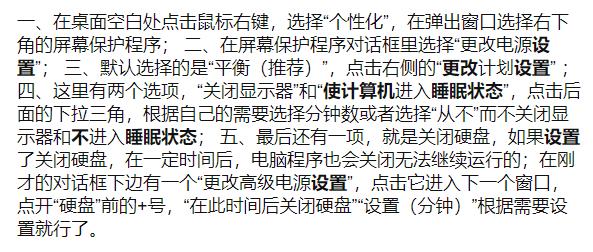在使用台式电脑的过程中,我们经常需要在桌面上放置各种图标以方便使用。但是,当图标数量过多或者图标过大时,桌面就显得非常杂乱,影响了我们的使用体验。于是,有很多用户想要将台式电脑图标变小,以便更好地管理自己的桌面。本文将介绍几种方法,以帮助你轻松将台式电脑图标变小。
方法一:修改桌面图标大小
在 Windows 操作系统中,我们可以通过修改桌面图标的大小来调整台式电脑图标的大小。具体步骤如下:
右键点击桌面上的空白处,然后选择“查看”。
在弹出的选项中,选择“大图标”、“中等图标”或“小图标”中的任意一个选项即可。
如果你觉得预设的图标大小不够满意,也可以通过以下方式自定义图标大小:
在桌面上右键点击空白处,然后选择“显示设置”。
在弹出的窗口中,选择“缩放和布局”选项卡。
在“缩放和布局”下拉框中选择适合自己的设置。
方法二:使用图标管理软件
图标管理软件可以帮助我们更方便、更灵活地管理桌面上的图标,包括调整图标大小、移动图标位置、隐藏不需要的图标等等。下面是一些常用的图标管理软件:
DesktopOK:一款小巧实用的图标管理软件,可以保存桌面图标布局,还可以恢复桌面图标布局。
Fences:一个集图标管理、桌面整理、美化等多种功能于一体的软件,非常强大。
Rainmeter:一个开源软件,可以实现自定义桌面,包括更改图标大小、图标位置、壁纸等等。需要一定的技术水平。
方法三:自定义电脑主题
如果你希望将台式电脑上所有图标都变小,或者想要更加美观的桌面布局,可以尝试自定义电脑主题,包括更改壁纸、图标、字体等等。具体步骤如下:
在桌面上右键点击空白处,然后选择“个性化”。
在弹出的窗口中,可以选择不同的主题,也可以自己点击“颜色”、“背景”等选项卡进行更改。
在“背景”选项卡中,选择“图片”并选择你想要的壁纸。
在“主题设置”中选择“图标”选项卡,然后可以选择不同图标样式。
自定义电脑主题需要一定的时间和技巧,但是一旦做好,你将能享受到更加美观、实用的桌面布局。
总结
通过以上三种方法,我们可以轻松将台式电脑上的图标变小,以方便我们更好地管理桌面和提高使用效率。每一种方法都有自己的特点,你可以按照自己的需求选择。如果你有其他好的方法,欢迎在评论区留言分享。